De wereld van het Linux-besturingssysteem heeft allerlei OS-kenmerken en -attributen. We hebben distro's en smaken die comfortabel zijn in een bedrijfsomgeving, die goed werken als servers en die beter werken op pc's. Dezelfde Linux-distributies en -smaken zijn er in verschillende thema's en formaten, zoals het Tiny Core Linux-besturingssysteem, dat in dit artikel wordt beoordeeld en u wordt begeleid naar een succesvolle installatie op uw computer.
Een korte introductie tot Tiny Core Linux (TCL)
Dit Linux-besturingssysteem kan worden omschreven als een minimalistisch, op kernels gebaseerd besturingssysteem dat voornamelijk prioriteit geeft aan een basissysteem via FLTK en BusyBox. BusyBox is een softwaresuite die een reeks Unix-hulpprogramma's compileert en verpakt die configureerbaar of installeerbaar zijn onder een enkel uitvoerbaar bestand. FLTK, aan de andere kant, is een bibliotheekwidget die multi-platform is in zijn levering van stabiele grafische gebruikersinterfaces. Als Tiny Core Linux zijn identiteit vervolledigt met bibliotheken en softwaresuites van derden zoals de genoemde, is het begrijpelijk waarom het opvalt door zijn minimalisme en kleine formaat. Een gebruiker die aanvullende functionaliteiten van dit Linux-besturingssysteem zoekt, moet deze implementeren via ondersteunde app-extensies.
Aangezien deze Linux-distro ernaar streeft zo klein mogelijk te zijn, zou u geen problemen of uitdagingen moeten ondervinden bij het configureren en installeren op een verouderd systeem of machine. Zijn kleine formaat gaat gepaard met de consequente wens voor krachtige OS-prestaties. De beperkte omvang voorziet het niet van voldoende systeembronnen om aan deze gebruikerswens te voldoen. Omdat het zeer modulair is, neemt de Tiny Core Linux-gemeenschap de verantwoordelijkheid voor het ontwikkelen van de bruikbare applicaties en extensies. Het vertrouwt op bibliotheken zoals de genoemde FLTK om zijn gebruikers een desktopomgeving te bieden.
Het wordt aanbevolen dat een beginner in het Linux-domein enige basiskennis van Linux heeft voordat hij paden kruist met Tiny Core Linux vanwege de beperkte hardware-ondersteuning, omdat het zowel een teleurstelling als frustratie kan zijn voor een gebruiker die de kneepjes van het vak nog moet leren. Met een minimale X-desktop als kerncomponent en een toegevoegde hardware-ondersteuning voor bekabelde internettoegang, moet u vertrouwen hebben in uw Linux-vaardigheden om de omgeving voor u te laten werken.
Tiny Core Linux richt zich niet alleen op het ondraaglijk maken van je leven. Het is zijn manier om te zeggen dat je je plaats in zijn publiek moet verdienen. Er zijn enkele voordelen aan het gebruik van deze distro, zoals de volledige controle die je hebt over de hardware- en softwarecomponenten die op het besturingssysteem zijn aangesloten. De modulaire flexibiliteit van Tiny core Linux maakt het perfect als server, apparaat, netbook en ook als desktopcomputer. Het heeft een toegankelijke online repository voor Tiny Core-projecten om uw softwarebehoeften op te halen en eraan te voldoen. Het biedt ook systeemtools voor het toevoegen van andere functionaliteiten en functies aan het besturingssysteem, maar daarvoor moet u mogelijk uw basisvaardigheden voor het compileren van pakketten oppoetsen.
Uitsplitsing van Tiny Core Linux (TCL)
Vanuit het perspectief van de Tiny Core Linux-gemeenschap is deze distro een aanpasbare Linux-kernelversie. Deze aanpassing strekt zich ook uit tot de andere tools die van toepassing zijn op de functionaliteit ervan. Als je nog steeds een munt opgooit of je Tiny Core Linux moet proberen, zou het begrijpen van de volgende sectie over de OS-structuur, functies en toepasselijke functionaliteiten je moeten helpen om een beslissing te nemen.
Is het voor mij?
Deze distro is geen duplicaat van andere veelgebruikte besturingssystemen die gemakkelijk aan te passen en te gebruiken zijn. U zult geen reclamecampagne vinden die de mogelijkheden van Tiny core Linux afbreekt, het besturingssysteem wordt niet geleverd met een standaardachtergrond en het opstartscherm is eenvoudig zonder mooie of verleidelijke lay-out. Het heeft geen turn-key attribuut waar u standaard toegang hebt tot tools zoals tekstverwerkers en webbrowsers. Als alternatief kunt u met de distro toegang krijgen tot dergelijke tools vanuit de projectrepository. Het is zijn manier om te zeggen dat het alleen wil dat zijn gebruikers tools installeren die ze daadwerkelijk zullen gebruiken in plaats van een standaard app te hebben die volgzaam of passief is.
Het minimalistische karakter van Tiny Core Linux maakt het een flexibel snel en krachtig besturingssysteem qua prestaties. Het vereist niet veel technische ervaring of inzet van zijn gebruikers, maar je erkent of begrijpt verschillende vaardigheden om veilig te zijn. Ze omvatten eenvoudige shell-scripting, redelijke typevaardigheden, Linux-bestanden en machtigingsbeheer en het algemene gebruik van het Linux-opdrachtregelprogramma. Als je deze realistische druk aankunt, stopt de treinreis niet snel stop.
Tiny Core Linux (TCL) Pakketdetails
Om te begrijpen wat deze distro inhoudt, moeten we enkele van zijn attributen labelen.
OS-grootte: De geschatte grootte van 10 MB tot 110 MB is een fractionele 1/400 tot 1/100 van de grootte van populaire besturingssystemen in de wereldwijde OS-gemeenschappen. Deze verklaring houdt in dat je de volledige functionaliteit van deze distro kunt gebruiken vanaf een USB-stick of een ingebouwd apparaat.
OS-architectuur: Het biedt een op tekst gebaseerde opdrachtregeltool zoals BusyBox en een minimale Linux-kernel.
Desktop-GUI: De FLWM- en FLTK-bibliotheken bieden ondersteuning voor een volledig aanpasbare GUI-desktop die ook toetsenbord-, muis- en schermondersteuning integreert. Andere installeerbare desktops en interfaces zoals OpenBox, Fluxbox, LXDE en IceWM worden ook ondersteund.
Ongewone stabiliteit: Je zult niets te maken hebben dat in de buurt komt van de blauwe scherm van dood onder deze distributie. De systeembestandsruimte host geen door de gebruiker geïnstalleerde programma's, waardoor de kans op het omgaan met beschadigde systeembestanden wordt verkleind. Het maakt gebruik van opnieuw voorbereide programma-uitbreidingen.
ongebruikelijke snelheid: Aangezien de distro kan worden gehost en uitgevoerd vanuit het RAM-geheugen, kunnen we de snelheid en efficiëntie ervan niet onderschatten. Als je wat RAM over hebt, kun je ze nuttig maken via dit platform. Je RAM hoeft maar 48 Mbs of minder te sparen om Tiny Core Linux volledig te hosten.
Internetklaar: De distro volgt snel je geïnstalleerde netwerkkaart.
Open-source community-ondersteuning: De actieve community-ontwikkelaars zijn toegewijd aan het verbeteren van het gebruikersbestand. Er is veel documentatie over via Wiki's, forums en actieve repositories.
Minimale systeemvereisten:
U hoeft alleen aan enkele minimale systeemvereisten voor uw machinehardware te voldoen om in aanmerking te komen als een ideale host voor Tiny Core Linux. Met de huidige machinespecificaties op de markt, zouden alle machines een Tiny Core Linux-kwalificatiecertificaat moeten krijgen. Overweeg om het op een minicomputer zoals Raspberry Pi te gebruiken als je meer flexibiliteit wilt bij het verkennen van je besturingssysteem.
- RAM-48MB
- CPU-i486DX
- Bekabelde internetverbinding
- CD Speler
- TinyCore-cd
Overweeg ook om een USB-poort en een USB-geheugenstick of pendrive te gebruiken.
Tiny Core Linux (TCL) kernconcepten
Aangezien we niet te maken hebben met een kant-en-klaar besturingssysteem, hebt u tijdens de installatie of installatie de eerste internettoegang nodig om toegang te krijgen tot de online repository voor basissoftwaresuites en -bibliotheken die een aanvulling vormen op de modulaire architectuur.
De operationele filosofie van deze Linux-distro is eenvoudig. Ten eerste laadt het zichzelf in het beschikbare RAM van het oorspronkelijke opslagapparaat, wat een geheugenstick kan zijn. Daarna gebruikt het de originele opslag om zijn apps te koppelen. Als alternatief kan het, in plaats van deze apps te monteren, ervoor kiezen om ze op het hoofdgeheugen of RAM te installeren. Vanwege dit voordeel worden Tiny Core Linux-gebruikers of -enthousiastelingen ontmoedigd om de traditionele harde schijf van het besturingssysteem te installeren en in plaats daarvan aangemoedigd om het besturingssysteem te laten draaien vanaf een installatie-RAM-kopie die bij het opstarten is geïnitialiseerd. Omdat het op RAM draait, is het snel en verbergt het systeembestanden tegen onnodige compromissen.
Tiny Core Linux hanteert de zuinige installatiebenadering, die verschilt van de strooi mode benadering waarbij een besturingssysteem op een harde schijf is geïnstalleerd. Het wordt scatter-modus genoemd omdat je de systeembestanden verspreid over verschillende partitieruimten zult vinden. De zuinige methode zal twee bestanden gebruiken om het besturingssysteem op te slaan, en de bootloader zal hun locatie specificeren. Gebruikersbestanden en -extensies maken niet rechtstreeks contact met de systeembestanden van het besturingssysteem, omdat hun opslaglocatie zich buiten het basis-besturingssysteem bevindt.
Tiny Core Linux implementeert bootcodes om de operationele opties tijdens het opstarten te definiëren. U hebt toegang tot de lijst met talrijke opstartcodes vanaf de opstartprompt van het besturingssysteem via de systeemtoetsen F2, F3 en F4. Het gebruik van deze bootcodes hangt af van de installatieprocedure die je hebt gebruikt om Tiny Core Linux in te stellen. Deze installatiemodi kunnen via CD, GRUB, USB-stick of zelfs LILO . zijn. GRUB en LILO zijn opstartconfiguratiebestanden die deze opstartcodes idealiter kunnen opslaan. Ze definiëren optioneel de werking van Tiny Core Linux tijdens het opstarten.
Bedrijfsmodi:
Deze modi hebben betrekking op de laad-, montage- en installatiebewerkingen van de distro tijdens het opstarten. Onder Tiny Core Linux kom je drie primaire bewerkingsmodi tegen: Standaard Modus, Montagemodus, en Kopieermodus.
We hebben niet opgenomen de traditionele modus van het rechtstreeks installeren van een besturingssysteem op de harde schijf van een machine, omdat we het niet herkennen als een modus of een unieke benadering voor het installeren van besturingssystemen bij het omgaan met TCL (Tiny Core Linux). U kunt als alternatief deze traditionele aanpak gebruiken als het u uitkomt.
Standaardmodus: Cloud/Internet
Deze modus houdt in dat TCL-bewerkingen het karakteriseren als een Cloud/Internet-client. Het is de standaardmodus die is toegewezen aan TCL tijdens het opstarten. In deze modus start het eerst op in RAM voordat de gebruikers de Appbrowser kunnen openen en starten, waardoor ze browserechten krijgen voor de app-repository voor download en installatie. De voor de gebruiker toegankelijke app-extensies zijn gekoppeld aan de levensduur van de huidige sessie. TCL heeft volledige toegang en privileges om het machine-RAM te gebruiken zoals het wil. TCL is hier snel omdat de cloud- of internetbewerkingen onafhankelijk zijn van de RAM-bewerkingen. Alleen de systeembestanden die de herstart overleven die volgt op het installatieproces, aangezien de app-extensies verloren gaan vanwege hun opslag in het hoofdgeheugen. De modi Koppelen en Kopiëren zijn degenen die de lokale opslag van uw app-extensies garanderen na een geslaagde herstart van de installatie.
Montagemodus: TCE/Install
De meeste TCL-gebruikers gebruiken deze modus. De TCL-gemeenschap ondersteunt en beveelt het ten zeerste aan. In deze Mount-modus krijgen de gebruikersapplicaties en extensies lokale opslag toegewezen onder a tce-map. Deze lokale systeemopslag is persistent, zodat het gebruikte systeemschijfpartitieformaat moet worden ondersteund. Voorbeelden van dergelijke formaten zijn: vet, vfat, ext2, ext3, en ext4. Tijdens het opnieuw opstarten van het systeem kunt u optioneel de applicaties aankoppelen die u wilt gebruiken.
Het voordeel van deze toepassing is dat het het RAM-geheugen van de machine bespaart, waardoor het nuttig is bij andere moeilijke systeembewerkingen. In deze modus anticipeert TCL op de opstartcode tce=xdyz, die geschikt is voor gedownloade applicatie-extensies. Als de opstartcode niet is opgegeven, zal deze de standaard opvragen en gebruiken /tce om gedownloade applicatie-extensies op te slaan. De apps die zijn opgeslagen onder /tce kan ook worden gemount tijdens het opnieuw opstarten van het systeem of de opstarttijd.
TCL leent de functionaliteit van Appbrowser om de opslag van app-extensies onder tce/. De app-extensies onder dit opslagpad kunnen worden gemarkeerd als On-Demand of OnBoot. De Op aanvraag flag creëert een gespecialiseerd menugedeelte voor gemakkelijke toegang tot app-extensies en wordt weergegeven door de optionele beschikbaarheid van een app-pictogram. De OnBoot vlag koppelt de handige app-extensies aan tijdens het opstarten.
Kopieermodus: TCE/Install + copy2fs.flg/lst
Standaard worden in deze bedieningsmodus de nuttige app-extensies niet geactiveerd, maar worden ze rechtstreeks naar het RAM-geheugen gekopieerd. De modus sluit het monteren van app-extensies echter niet volledig uit. Het is een alternatieve optie naast Bulk RAM laden onder copy2fs.flg en Selectief laden van RAM onder copy2fs.lst. Het Appsaudit-programma TCL-hosts volgen deze installatie- of laadopties op zijn platform. Aangezien deze modus een continu gepland mechanisme voor het kopiëren van bestanden simuleert dat is gekoppeld aan het RAM-geheugen, zullen de verwachte opstarttijden worden verlengd, waardoor deze langzamer is dan de Mount-modus.
Kopieermodus verlengt opzettelijk de opstarttijd om te profiteren van de RAM-run-snelheid van de standaardmodus en de persistentie van de Mount-modus. We kunnen de kopieermodus afsluiten als twee kanten van een medaille waar app-extensies kunnen worden gekopieerd of in RAM kunnen worden gemonteerd. Deze flexibiliteit die door deze modus wordt gebruikt, wordt bereikt door gebruikersselecties te volgen en te bewaken via het Appsaudit-programma.
TCL-back-up- en herstelopties
Onder de TCL-distro kunt u uw persoonlijke gegevens en instellingen flexibel opslaan. Bij het uitschakelen kunt u de /kiezen/.bestandstool.lst tekstbestand om de mappen en bestanden weer te geven waarvan u een back-up wilt maken. Ze worden dan automatisch hersteld bij het opnieuw opstarten van het systeem. Als u bekend bent met de terminalopdrachten nano en vi, of een ander, u kunt de inhoud van dit tekstbestand handmatig wijzigen. U kunt optioneel naar het menu Extra navigeren en de benodigde handmatige bewerkingen maken door scripts te implementeren.
Dit lijsttekstbestand bevat ook een item voor: /kiezen/bestandstool.lst, en je moet oppassen dat je het niet bewerkt. De /kiezen/Xbestandstool.lst systeemtekstbestand kan worden gebruikt om bepaalde gegevens en instellingen op de zwarte lijst te zetten waarvan u geen back-up of herstel wilt maken. Deze uitsluiting is ook van toepassing op tijdelijke mappen en onnodige caches.
Tiny Core Linux-installatie
Omdat we voortdurend hebben benadrukt dat we niet te maken hebben met een kant-en-klare desktopdistributie wanneer we Tiny Core Linux bespreken, is de Linux-kern waarmee we te maken hebben vrij klein. Het maakt het modulair om andere OS-functies en componenten toe te voegen die u misschien nuttig vindt. TCL is geschikt voor de installatie van drie verschillende X86-kernen, namelijk Core (11 MB), TinyCore (16 MB) en CorePlus (106 MB). Je kunt hun . downloaden .iso-bestanden door de respectievelijk gemarkeerde naamlinks te volgen.
De enige voorziening die u van Core kunt krijgen, is een opdrachtregelinterface, waardoor het een ideale aanbeveling is voor ervaren gebruikers. TinyCore zal goed werken onder een bekabelde internetverbinding, waardoor het flexibel aanpasbaar is voor nieuwe gebruikers. CorePlus is perfect voor nieuwe gebruikers met toegang tot een draadloze internetverbinding en/of een optionele niet-Amerikaanse toetsenbordindeling op hun machines.
Beginnen
Het spreekt voor zich dat voordat er een besturingssysteem wordt geïnstalleerd, er een veilige back-up van uw gebruikersgegevens op het installatiemedium moet worden gemaakt. Deze TCL-installatiegids neemt de zuinige benadering van het installeren van de distro via een installatieprogramma. Maak een opstartbare cd of pen drive voor deze stap. U kunt dit bereiken via de Startup Disk Creator-app die beschikbaar is in Linux-distributies zoals Ubuntu of de Rufus-app die beschikbaar is voor het Windows-besturingssysteem. Als alternatief kunnen we de TCL-installatie uitvoeren via: tc-install.tcv, een TCL-installatie-extensie die u eerst vooraf moet hebben geïnstalleerd. De installatiestappen die we zullen behandelen, zijn eenvoudig:. U heeft dus de vrijheid en flexibiliteit om gaandeweg alle modulaire componenten of functies van het systeem aan te passen, toe te voegen of te verwijderen.
Gebruikers met een bestaande Linux-distro- of flavour-installatie hoeven hun harde schijven niet te partitioneren om tegemoet te komen aan de opslagbehoeften van secundaire partities om TCL te hosten. Het is omdat uw bestaande installatie slechts een geïsoleerde enkele map hoeft te hebben om TCL-systeembestanden en -bewerkingen te beheren. Om deze installatieoptie te bereiken, moet u debootloader installatie en het selecteren van de bestaande partitie optie als de installatiebestemming. Onthoud dat u de geselecteerde partitie niet moet formatteren, omdat we willen dat TCL bestaat binnen uw reeds actief draaiende Linux-distro of flavour.
Stap 1: De installatie starten
Start de eerder voorgeïnstalleerde tc-install.tcv installateur.
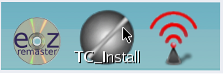
Dit geïnstalleerde TCL-installatieprogramma kan ook worden gestart via de: systeem Uitvoeren icoon of de systeem shell door het commando uit te voeren tc-install.
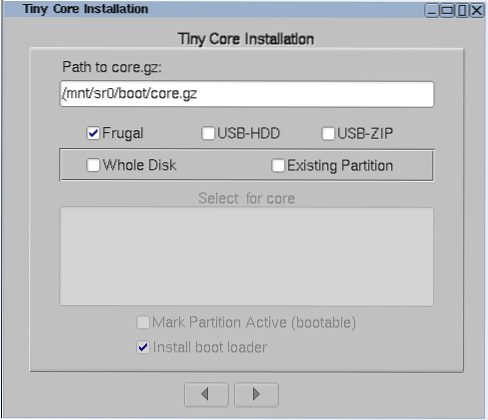
Stap 2: Door interne bestanden bladeren
Deze stap is bedoeld om onze weg naar de bestemming te zoeken /mnt/apparaat/boot directory en navigeer naar de kern.gz bestandsselectie.
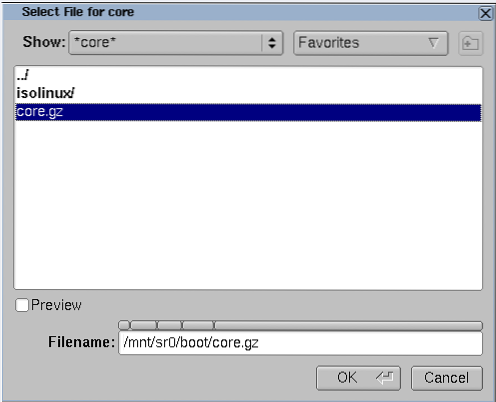
De kern.gz bestand is de installatiebron, en het selecteren ervan ontrafelt meer opties zoals de installatiemodus of het bijbehorende type en het installatiedoel of de bestemming. In ons geval willen we dat de installatie plaatsvindt of plaatsvindt op een lege harde schijf zonder actieve partities. Als je een actieve partitie hebt gereserveerd, ga dan met de EbestaandPartitie optie en vink het vakje aan Partitie actief markeren opstartbaar zijn.
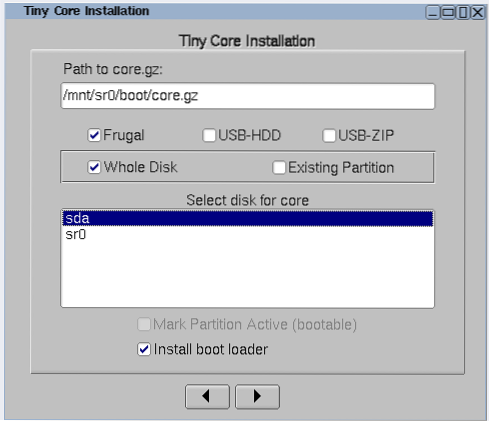
Stap 3: Formatteren van de harde schijf
Aangezien deze tutorial met de Hele schijf partitie selectie optie, zal het installatieprogramma aannemen dat het een nieuwe partitie is en zal het moeten formatteren. De aanbevolen opmaakoptie is: ext4 omdat het verschillende Linux-partities ondersteunt, maar je kunt kiezen voor de formatteringsoptie die voldoet aan je Linux-voorkeur.
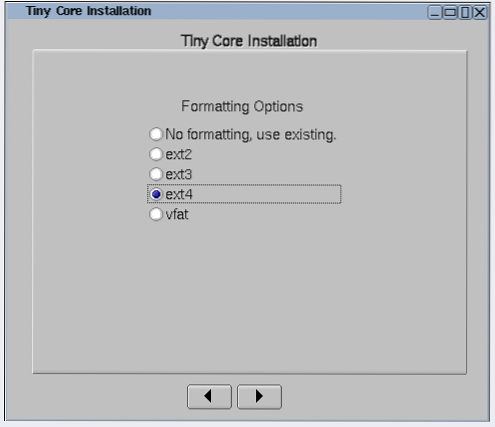
Stap 4: Tine Core Linux-opstartcodes
We hebben eerder TCL-opstartcodes besproken. Met deze stap kunt u de extra bootcodes implementeren die u mogelijk wenst. U kunt er optioneel voor kiezen om deze stap over te slaan. De onderstaande schermafbeelding demonstreert het gebruik van de bootcode vga=788 noicons, die uitschakelt wbar-pictogrammen en past de resolutie van de framebuffer aan op de ingestelde waarde van 788.
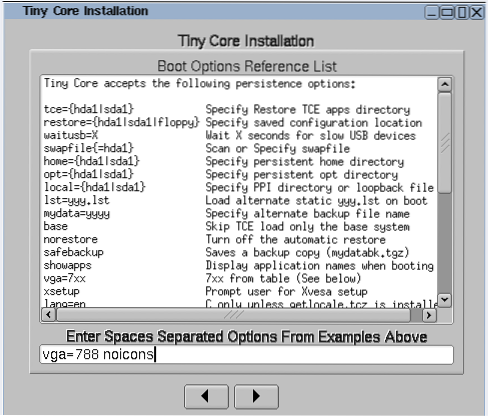
De ingestelde bootcodes kunnen later worden bewerkt naar andere voorkeurswaarden nadat de TCL-installatie is voltooid. Deze bewerkingshandelingen kunnen worden gedaan via de extlinux.conf bestand, dat de configuraties van de bootloader bevat.
Stap 5: CorePlus-installatieopties
Als u uw TCL-installatie hebt gestart via de CorePlus-cd-aanpak, verschijnt er een extra scherm waarin u wordt gevraagd een selectie te maken van CorePlus-app-extensies die u op uw TCL-systeem wilt installeren.
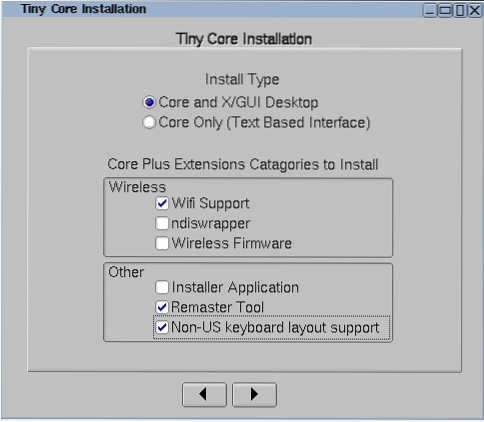
Alleen de geselecteerde TCL-app-extensies worden geïnstalleerd.
Stap 6: Tiny Core-installatieopties
Als uw TCL-installatiebenadering via een Tiny Core-cd verloopt, verschijnt er ook een extra schermprompt met een optioneel keuzemenu met betrekking tot de doelmap van waaruit u uw app-extensies moet installeren. Afhankelijk van de Tiny Core CD Mount-bestemming, moet het directorypad dat u kiest leiden naar de:tce of cde map. Het is de plek waar je de meeste app-extensies vindt die je graag wilt gebruiken. Het directorypad /mnt/sr0/cde moet bijvoorbeeld betrekking hebben op het Mount-pad /mnt/sr0 van de Tiny Core CD-installatiemedia die in gebruik is.
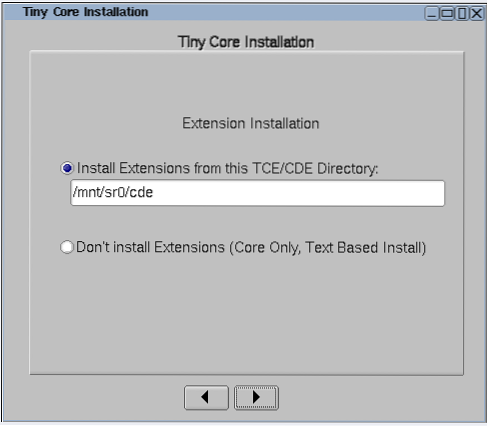
Deze schermafbeelding is niet duidelijk onder CorePlus-installatie.
Stap 7: Tiny Core Linux volledige installatie
U krijgt de door u gekozen of geselecteerde installatie-opties te zien en vervolgens uw TCL-systeem volledig te installeren.
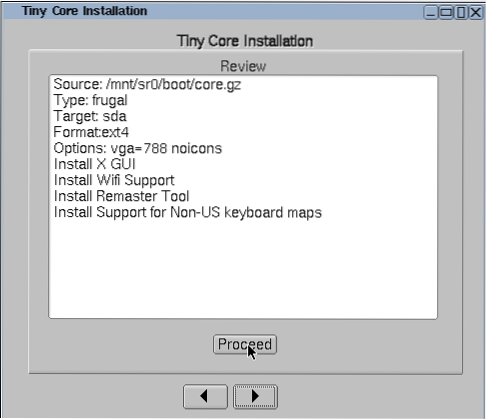
Uw toegewezen of toegewezen ruimte op de harde schijf of opslagruimte bepaalt de duur van deze TCL-installatie.
Stap 8: Tiny Core Linux-testen
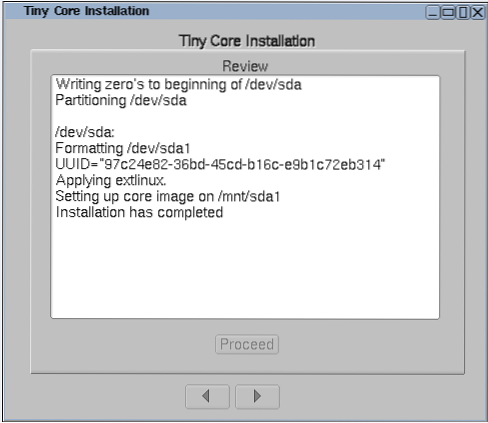
Je minimalistische Linux-distro zou nu klaar moeten zijn om te starten.
De laatste stap is het uitwerpen van de installatie-opstartmedia die je hebt gebruikt. Mogelijk moet u enkele BIOS-configuraties voor uw TCL-systeem uitvoeren om hdX-opstarten te ondersteunen.
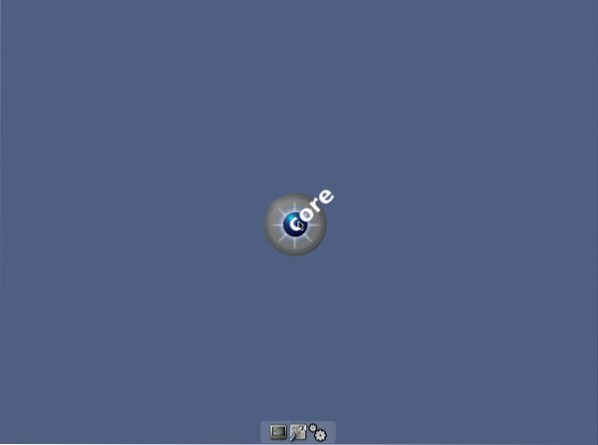
Laatste opmerking:
De OS-architecturen die worden ondersteund door Tiny Core Linux zijn x86. X86_64 en ARM-processors. Het is misschien geen compleet pakket voor een functionele Linux-distro of -smaak, maar de vrijheid en flexibiliteit die het biedt is out of the box. Onder Tiny Core Linux kun je je besturingssysteem pushen in plaats van dat je besturingssysteem je duwt zoals op andere platforms. De snelheid en eenvoud onder deze Linux-distro kunnen niet worden vervangen. Bovendien is de afwezigheid van afleiding door een desktopomgeving onder de gebruikerservaring een ander pluspunt. Het geeft je de perfecte knutselervaring vanwege zijn lichtgewicht karakter.
Als je een second opinion wilt over andere lichtgewicht Linux-distributies, overweeg dan de nuttige aanbevelingen onder deze link.
 Phenquestions
Phenquestions



